Делаем шапку
Для создания шапки для сайта воспользуемся программой Фотошоп. Больших сложностей при создании шапки не возникнет. Постараюсь всё объяснить по порядку и как можно подробнее.
Чтобы поменять шапку своего сайта, Вам необходимо знать её размер и, исходя из размера Вашей шапки, будем создавать новую с помощью программы Фотошоп. Для начала запускаем программу. В строке меню выбираем: файл => создать. Откроется такое окно:
В этом окне надо выставить размеры шапки. Я привожу пример для создания шапки размером 900х200 пикс. Прописав размеры, нажмите ОК. Появится вот такое рабочее окно:
В этом окне и будем создавать шапку. Можно пойти несколькими путями, это будет зависеть от Вашего желания. Самый простой путь — это найти картинку, которая будет соответствовать дизайну и тематики сайта. Картинка должна быть обязательно приблизительно такой же ширины, как и шапка. Если будет больше — не страшно. Картинку меньшего размера придётся растягивать, при этом изображение немного исказится.
Для примера я возьму какую-нибудь картинку для рабочего стола, они имеют большой размер:
Эта картинка имеет размер 1920х1200 пикс. Теперь надо эту картинку переместить в Фотошоп. Для этого в меню выбираем — файл ==> открыть. В открывшемся окошке выбираете на компьютере файл с нужной картинкой и нажимаете «открыть». Теперь окно Фотошопа будет выглядеть так:
Внутри теперь два рабочих окна. Теперь нам надо вырезать нужный фрагмент картинки, который мы поместим в нашу шапку. Вырезать надо по размерам шапки. Для вырезания можно воспользоваться инструментом – «раскройка», который найдёте в панели инструментов:
Если с фрагментом определились, то можно инструментом «раскройка» раскроить рисунок. С размерами ориентируйтесь по шкале слева и вверху. После работы инструмента картинка будет выглядеть так:
Нас интересует выделенный объект. Надо подкорректировать его размеры. Для этого на нужном фрагменте сделайте клик правой кнопкой мышки и в открывшемся меню выберите – «Редактировать параметры фрагмента». В открывшемся окошке выставляете размеры шапки и нажимаете ОК.
Для этого на нужном фрагменте сделайте клик правой кнопкой мышки и в открывшемся меню выберите – «Редактировать параметры фрагмента». В открывшемся окошке выставляете размеры шапки и нажимаете ОК.
Все размеры отредактированы, теперь остаётся перенести этот фрагмент на шапку. Для этого заходим в меню и выбираем — Редактирование ==> Скопировать
Следующий шаг — надо выставить в Фотошопе на передний план окно с будущей шапкой. Далее опять заходим в меню «Редактирование» и выбираем функцию «Вставить»
Вот и всё, шапка в принципе готова. Смотрим, что у нас получилось. Это и будет шапка сайта, вернее её основа.
Теперь останется нанести свой логотип и название сайта. Но тут всё будет зависеть от того, как были они установлены на Вашем сайте. На некоторых шаблонах логотип и название находятся в отдельных файлах в корневой папке сайта. Они установятся автоматически. Вам останется только заменить в корневой папке сайта старый файл рисунка шапки на новый. Ну а если захотите изменить логотип или форму названия, то можно воспользоваться опять таки программой Фотошоп.
Вам останется только заменить в корневой папке сайта старый файл рисунка шапки на новый. Ну а если захотите изменить логотип или форму названия, то можно воспользоваться опять таки программой Фотошоп.
Вот и всё, это был самый простой способ. Освоив возможности Фотошопа, можно делать более оригинальные виды шапок. Всё в Ваших руках.
Статья была полезной?
Корректировка мобильной версии сайта
tilda help center
Как дополнительно настроить вид страницы на разных устройствах
Тильда автоматически подстраивает сайт для просмотра на планшетах, смартфонах, нетбуках, ноутбуках и компьютерах.
Дополнительно можно изменить размеры отступов между блоками для мобильных, настроить диапазон видимости блока на разных устройствах, сделать свою адаптивную версию с помощью редактора Zero Block либо отключить адаптивность сайта.
Настройка диапазона видимости
Как сделать разные версии блока для компьютера и мобильных
Подробнее
Настройка отступов для мобильных
Как поменять величину отступов для мобильных
Подробнее
Собственная адаптивная версия
Как сделать свою версию для мобильных с помощью редактора Zero Block
Подробнее
Отключение адаптивной версии
Как отключить подстройку сайта для разных экранов
Подробнее
Диапазон видимости на устройствах
Функция, которая определяет, на каких устройствах будет виден данный блок, а на каких нет. Есть в настройках каждого блока.
Есть в настройках каждого блока.
Зачем нужно и как это работает
Если определенный блок (например, обложка) хорошо выглядит на компьютере, но на экране мобильного отражается плохо, вы можете установить диапазон видимости данного блока 980 px и выше. Это будет десктопная версия блока, она перестанет отображаться на мобильных телефонах.
Затем нужно скопировать этот блок и настроить его внешний вид специально для мобильных (поменять фотографию, размер шрифта и т. д). Этому блоку задайте диапазон видимости от 0 до 980px. Это будет мобильная версия блока.
Таким образом, на компьютере пользователь будет видеть десктопную версию, а на мобильных устройствах — мобильную.
Диапазон (разные значения параметров) нужен, чтобы при необходимости вы могли настроить внешний вид блока для какого-то конкретного устройства, выбрав разрешение. Например, если блок плохо отображается именно на планшете или на определенной модели телефона.
Нет необходимости менять диапазон для всех блоков. Настройку можно сделать только для тех блоков, где неудачно обрезается фотография, или если выбранный блок не подходит для мобильной версии.
Настройку можно сделать только для тех блоков, где неудачно обрезается фотография, или если выбранный блок не подходит для мобильной версии.
Пример
Рассмотрим, как настроить мобильную версию обложки, на которой текст выровнен по левому краю, а на фотографии значимый объект расположен справа.
Проверяем, как выглядит сайт на телефоне. Видим, что фотография обрезается неудачно.
Ставим этому блоку видимость > 980px. Теперь он не будет отображаться на мобильных устройствах.
Копируем блок.
Адаптируем копию блока для мобильной версии — меняем фото и выравнивание текста.
Этому блоку ставим видимость ≤980px. Его не будет видно на устройствах с шириной экрана более 980px.
Готово. На разных устройствах обложка отображается по-разному, в зависимости от ширины экрана.
Примеры ширины экрана некоторых устройств
iPhone6 — 375px
iPhone5 — 320px
iPhone6+ — 414px
iPad — 1024px
Samsung Galaxy — 360px
Nokia Lumia — 320px
Настройка отступов для мобильных
В любом блоке откройте настройки, нажмите на иконку рядом с «отступ сверху, отступ снизу» и задайте расстояние для мобильного устройства.
Настройка адаптивности в Zero Block
Адаптивность блока для разных устройств можно настроить, сконвертировав его в Zero с помощью опции в настройках блока. В данный момент эта опция доступна в большинстве блоков.
После конвертации вы сможете вручную настраивать вид блока на пяти диапазонах ширины экрана. Подробнее о настройке адаптивности в Zero Block можно прочитать в статьях «Zero Block. Начало работы» и «Zero Block. Отзывчивый дизайн».
Отключение адаптивности страницы
Если отключить адаптивность, страница будет показываться на мобильных так же, как и на компьютере. Для этого нужно нажать галочку «Отключить адаптивность для мобильных устройств» в Настройках страницы → Дополнительно и переопубликовать страницу
Слева версия сайта, адаптированная для мобильных устройств, справа — сайт с выключенной адаптивностью.
Определение заголовка | ПКМаг
(1) В файле на диске или ленте — набор данных, постоянно находящихся в начале.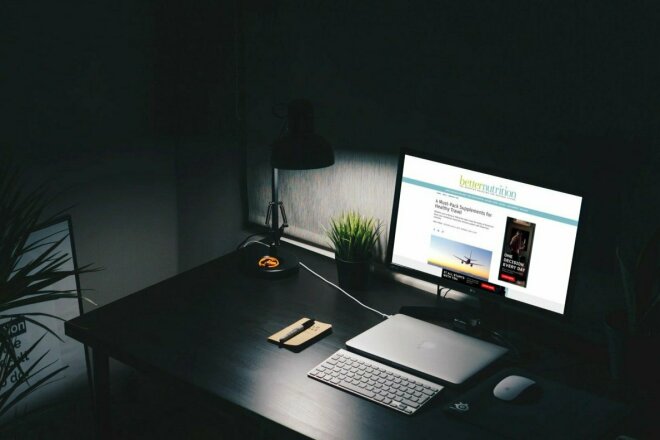 Он может использоваться только для идентификации (тип файла, дата последнего обновления и т. д.) или может описывать структуру содержимого, что характерно для многих форматов документов и баз данных.
Он может использоваться только для идентификации (тип файла, дата последнего обновления и т. д.) или может описывать структуру содержимого, что характерно для многих форматов документов и баз данных.
(2) В документе или отчете общий текст печатается вверху каждой страницы.
(3) Любая подпись или описание, используемые в качестве заголовка.
(4) В средствах связи и сетях — группа полей, добавляемых в начало сообщения или пакета. Поля обычно включают адреса источника и получателя, а также данные, описывающие содержимое сообщения. См. заголовок HTTP, заголовок электронной почты и файл заголовка.
Реклама
Истории PCMag, которые вам понравятся
{X-html заменен}
Выбор редакции
ЭТО ОПРЕДЕЛЕНИЕ ПРЕДНАЗНАЧЕНО ТОЛЬКО ДЛЯ ЛИЧНОГО ИСПОЛЬЗОВАНИЯ. Любое другое воспроизведение требует разрешения. Все права защищены.
Все права защищены.Информационные бюллетени PCMag
Информационные бюллетени PCMag
Наши лучшие истории в папке «Входящие»
Следите за новостями PCMag
- Фейсбук (Открывается в новом окне)
- Твиттер (Откроется в новом окне)
- Флипборд (Открывается в новом окне)
- Гугл (откроется в новом окне)
- Инстаграм (откроется в новом окне)
- Pinterest (Открывается в новом окне)
PCMag.com является ведущим авторитетом в области технологий, предоставляющим независимые лабораторные обзоры новейших продуктов и услуг. Наш экспертный отраслевой анализ и практические решения помогут вам принимать более обоснованные решения о покупке и получать больше от технологий.
Как мы тестируем Редакционные принципы
- (Открывается в новом окне) Логотип Зиффмедиа
- (Открывается в новом окне) Логотип Аскмен
- (Открывается в новом окне) Логотип Экстримтек
- (Открывается в новом окне) Логотип ИНГ
- (Открывается в новом окне) Логотип Mashable
- (Открывается в новом окне) Предлагает логотип
- (Открывается в новом окне) Логотип RetailMeNot
- (Открывается в новом окне) Логотип Speedtest
- (Открывается в новом окне) Логотип Спайсворкс
(Открывается в новом окне)
PCMag поддерживает Group Black и ее миссию по увеличению разнообразия голосов в СМИ и прав собственности на СМИ.
© 1996-2023 Ziff Davis, LLC., компания Ziff Davis. Все права защищены.
PCMag, PCMag.com и PC Magazine входят в число зарегистрированных на федеральном уровне товарных знаков Ziff Davis и не могут использоваться третьими лицами без явного разрешения. Отображение сторонних товарных знаков и торговых наименований на этом сайте не обязательно указывает на какую-либо принадлежность или поддержку PCMag. Если вы нажмете на партнерскую ссылку и купите продукт или услугу, этот продавец может заплатить нам комиссию.
- О Ziff Davis(Открывается в новом окне)
- Политика конфиденциальности(Открывается в новом окне)
- Условия использования(Открывается в новом окне)
- Реклама(Открывается в новом окне)
- Специальные возможности(Открывается в новом окне)
- Не продавать мою личную информацию (откроется в новом окне)
- (Открывается в новом окне) доверительный логотип
- (Открывается в новом окне)
System FAN и CPU FAN Headers
СОДЕРЖАНИЕ
1
Вы готовы подключить вентиляторы корпуса или процессора, но столкнулись с терминологией, с которой не совсем знакомы?
На вашей материнской плате есть разъемы для вентиляторов CPU_FAN и SYS_FAN — но в чем разница и какой из них следует использовать?
Разъемы системного вентилятора и процессорного вентилятора | Основные отличия Различия между разъемами системного вентилятора и процессорного вентилятора незначительны, но они существуют.
Во-первых, если вы не подключите вентилятор процессора к разъему CPU_FAN на материнской плате, ваша система, вероятно, даже не загрузится.
Это связано с тем, что производители материнских плат предусмотрели меры безопасности для предотвращения перегрева процессоров, и если они обнаружат, что к разъему CPU_FAN не подключен ни один вентилятор, они решат, что он отсутствует, и не позволят вам загрузиться.
Что касается разъемов для системных вентиляторов, даже если у вас установлены нулевые вентиляторы, ваш компьютер не будет беспокоиться об этом и загрузится нормально. Заголовки системного вентилятора не будут вызывать ошибку при отсутствии вентиляторов.
Однако без одного корпусного вентилятора поток воздуха будет страдать, и вы, вероятно, столкнетесь с тепловым дросселированием , особенно если вы используете мощную установку.
Если радиатор вашего ЦП оснащен более чем одним вентилятором, а на вашей материнской плате нет заголовка CPU_OPT, вы можете использовать вместо него один из разъемов SYS_FAN.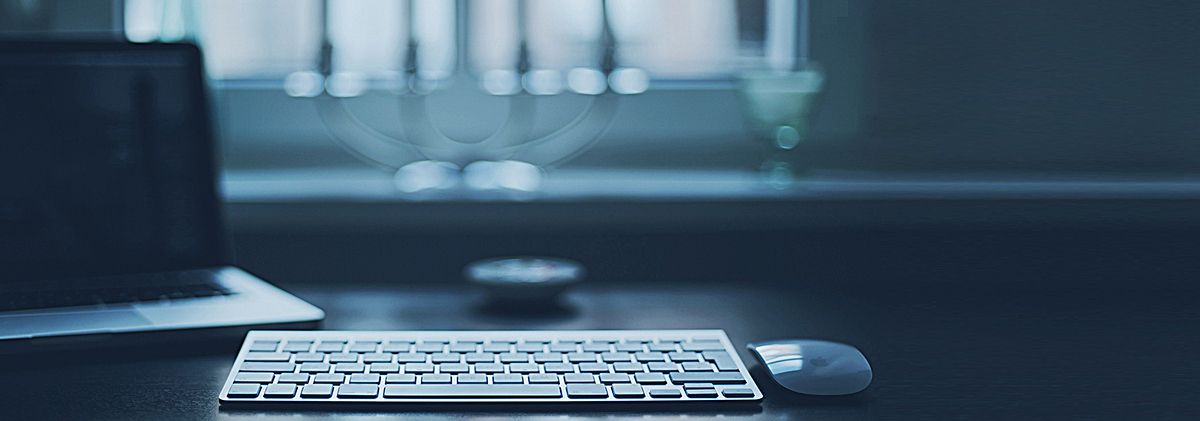
Поскольку вентиляторы ЦП поставляются с ШИМ, убедитесь, что вы подключаете их к 4-контактному разъему системного вентилятора.
В вашем BIOS вы, как правило, сможете увеличивать и уменьшать этот дополнительный вентилятор процессора в зависимости от температуры вашего процессора — если он настроен правильно.
Типы этикеток разъемов вентиляторов ПКНиже приведены четыре основных типа этикеток разъемов вентиляторов ПК, которые вы найдете на материнской плате:0003 разъемы для вентиляторов корпуса/шасси .
Обычно обозначаемые как SYS_FAN, эти заголовки используются для питания (и управления) системных вентиляторов. «Система» — это еще одно слово для случая.
CHA_FANБольшинство системных вентиляторов марки помечают системные вентиляторы как вентиляторы корпуса и используют метки CHA_FAN вместо SYS_FAN.
Это одно и то же — они используются для питания и управления корпусными вентиляторами .
Заголовок CPU_FAN имеет четыре контакта и обычно располагается рядом с сокетом ЦП.
Разъем вентилятора ЦП MSI B450 Tomahawk
Используется для питания и управления скоростью вентилятора ЦП, на основе данных о температуре ЦП .
CPU_OPTCPU_FAN и CPU_OPT не совпадают!
CPU_OPT означает CPU Optional , этот заголовок предназначен для включения вторичного вентилятора ЦП, хотя люди часто используют его и для питания систем AIO или жидкостного охлаждения.
Имейте в виду, что система загрузится, даже если не подключен вентилятор CPU_OPT. Это единственная разница между CPU_FAN и CPU_OPT.
Разъемы CPU_OPT и CPU_FAN для материнской платы
3-контактные и 4-контактные разъемы для вентиляторовРазъемы для вентиляторов ПК обычно имеют три или четыре контакта.
Вентиляторы ЦП имеют четыре провода, поскольку для правильной работы им требуется широтно-импульсная модуляция.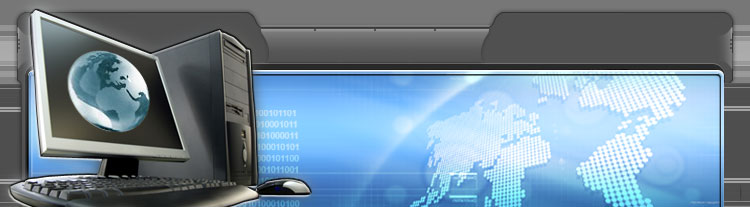
В наши дни большинство корпусных вентиляторов также имеют четыре провода, хотя вы все еще можете найти много моделей с тремя проводами.
Какая разница?
3-контактные разъемы для вентиляторов- Первый контакт — питание (от 4 до 12 В)
- Второй контакт – масса
- Третий контакт – сигнал тахометра (датчик скорости)
Последний контролирует скорость вращения вентилятора. Тахометрический сигнал может регулировать скорость вращения вентилятора (об/мин) путем увеличения и уменьшения напряжения (от 5 до 12 В).
Имейте в виду, что 3-контактные разъемы для вентиляторов не имеют такой точности или диапазона оборотов, как их 4-контактные аналоги.
Их ожидаемый срок службы также намного ниже, чем у их 4-контактных аналогов, но они , как правило, значительно дешевле.
4-контактные разъемы для вентиляторов- Первый контакт — питание (от 4 до 12 В)
- Второй контакт – масса
- Третий контакт — сигнал тахометра (датчик скорости)
- Четвертый контакт — широтно-импульсная модуляция (ШИМ)
Имейте в виду, что вы можете устанавливать вентиляторы с тремя контактами в четырехконтактные разъемы системных вентиляторов.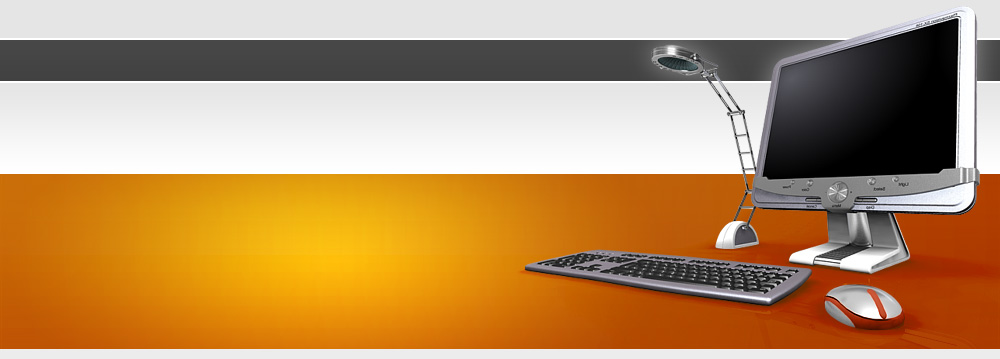 Вам просто нужно правильно их выровнять . Конечно, у вас не будет преимуществ PWM.
Вам просто нужно правильно их выровнять . Конечно, у вас не будет преимуществ PWM.
Дополнительные преимущества 4-контактных вентиляторов включают более длительный срок службы, меньший уровень шума и великолепную регулировку скорости.
РезюмеВот что мы узнали на данный момент:
- Метка CPU_FAN отмечает заголовок, к которому вы должны подключить разъем вентилятора процессора. Метка
- CPU_OPT отмечает разъем, к которому вы должны подключить дополнительный вентилятор ЦП (если он есть), но люди часто используют его для решений AIO и жидкостного охлаждения.
- SYS_FAN или CHA_FAN отмечает разъемы, к которым вы должны подключить все дополнительные вентиляторы системы/корпуса/шасси.
- Заголовок CPU_FAN должен иметь подключенный вентилятор, иначе ваша система может не загрузиться (зависит от вашей материнской платы).
- Вы можете установить 3-контактные вентиляторы в 4-контактные разъемы для вентиляторов.
 Однако вы потеряете преимущества ШИМ.
Однако вы потеряете преимущества ШИМ.
Нет, разъемы для вентиляторов ЦП и разъемы для системных вентиляторов служат разным целям.
Заголовки CPU_FAN используются для питания вентилятора вашего процессора.
Как правило, они имеют четыре контакта, что означает, что их скорость можно регулировать на основе данных о температуре процессора либо с помощью специального программного обеспечения, BIOS, либо самой операционной системы.
Для чего используются разъемы системного вентилятора?Заголовки системных вентиляторов, отличные от CPU_FAN, используются для подключения вентиляторов корпуса/шасси и создания оптимального воздушного потока для системы.
Сколько разъемов для вентиляторов имеется на материнской плате? Как правило, все бюджетные материнские платы имеют как минимум два разъема для вентиляторов: один для процессора, а другой для корпусного вентилятора.
Однако для более мощных ПК требуется улучшенный воздушный поток, поэтому материнские платы высокого класса, как правило, имеют разъемы для вентиляторов с 6 и более разъемами. Наряду с CPU_FAN у них есть CPU_OPT, SYS_FANS,
. Где найти заголовки вентилятора системы и процессора?Разъемы вентилятора ЦП обычно располагаются в непосредственной близости от сокета ЦП.
Они помечены метками CPU_FAN или CPUFAN, хотя платы высокого класса также будут иметь заголовки CPU_OPT.
Для чего используется заголовок CPU_OPT?Заголовок CPU_OPT (расшифровывается как CPU Optional) — это то же самое, что и ваш обычный заголовок CPU_FAN.
По сути, это вторичный разъем для подключения дополнительного вентилятора к громоздким решениям для охлаждения ЦП, а также к системам AIO или системам жидкостного охлаждения.
Заголовки CPU_OPT и CPU_FAN материнской платы
Единственная разница между CPU_OPT и CPU_FAN заключается не в их контактах — у них обоих по четыре, что означает, что они могут управлять скоростью вращения вентилятора и напряжением на основе данных о температуре процессора.
